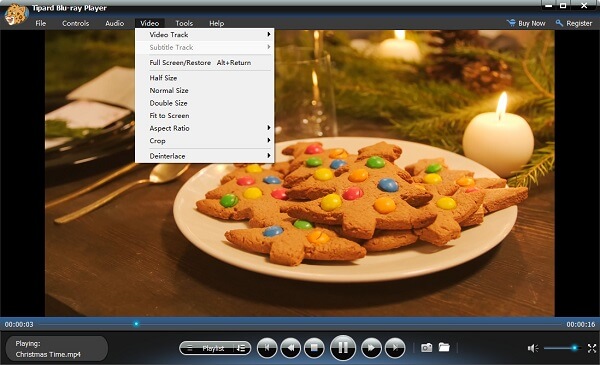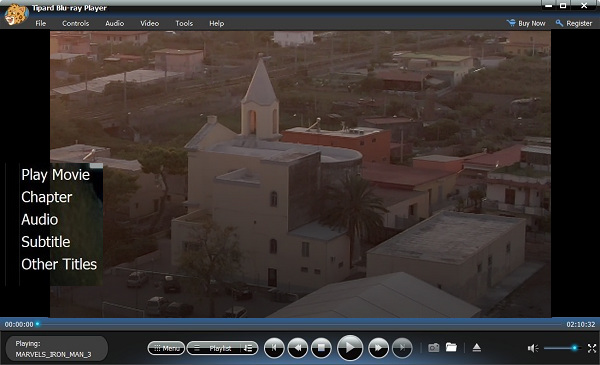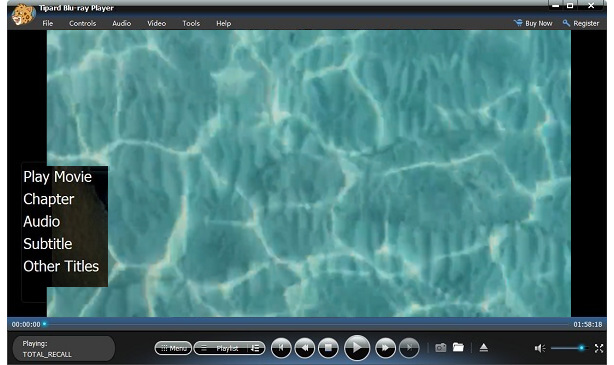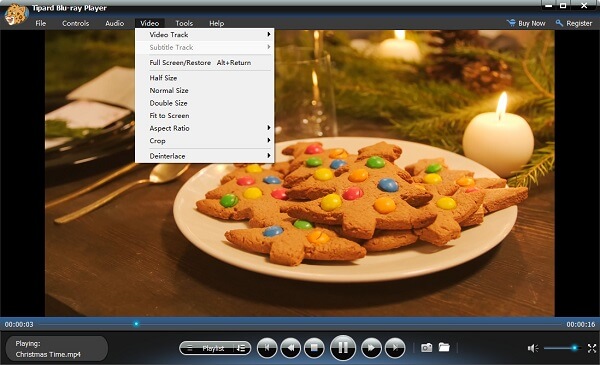ブルーレイディスクを再生する方法
ステップ 1 PCにTipard Blu-ray Playerをインストールする
このBlu-ray再生ソフトウェアを使用するには、無料体験版をダウンロードするか、またはTipard Webサイトから直接購入する必要があります。 次に、ヒントに従って段階的にインストールします。
ステップ 2 BDドライバにBlu-rayディスクを挿入する
BDドライバ(またはドライバデバイス)に見たいBlu-rayディスクを入れます。これはDVDドライバとは異なります。
ステップ 3 ディスクをロードする
ブルーレイプレーヤーソフトウェアを起動すると、インターフェイスがポップアップ表示されます。 「ディスクを開く」をクリックし、BDドライバに挿入されているBlu-rayディスクを見つけて選択します。
ステップ 4 再生を開始する
ディスクをロードした後、「Play Movie」を選択して再生できます。 クリックするとすぐにメインムービーの再生が始まります。
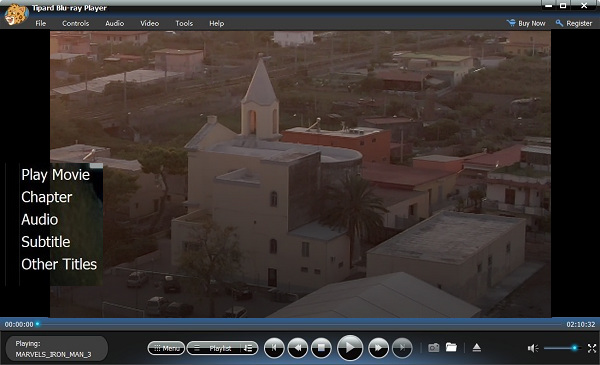
DVDディスク/フォルダーの再生方法
ステップ 1 PCにTipard Blu-ray Playerをインストールする
このBlu-ray再生ソフトウェアを使用するには、無料体験版をダウンロードするか、またはTipard Webサイトから直接購入する必要があります。 次に、ヒントに従って段階的にインストールします。
ステップ 2 ディスク/ファイルをロードする
DVDディスクを挿入し、[ディスクを開く]をクリックして、プレーヤーにロードします。 ただし、DVDフォルダーを再生している場合は、代わりに[ファイルを開く]をクリックしてDVDファイルを見つけてください。
ステップ 3 再生を開始
DVD をロードしたら、「ムービーを再生」をクリックして再生を開始します。
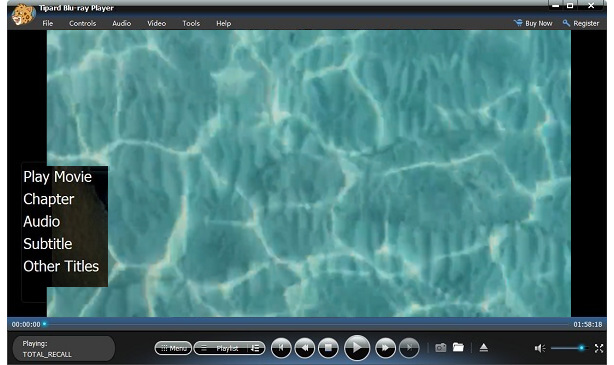
一般的な動画・音声の再生方法
ステップ 1 PCにTipard Blu-ray Playerをインストールする
このBlu-ray再生ソフトウェアを使用するには、無料体験版をダウンロードするか、またはTipard Webサイトから直接購入する必要があります。 次に、ヒントに従って段階的にインストールします。
ステップ 2 ファイルを追加
ブルーレイプレーヤーソフトウェアを起動すると、インターフェイスがポップアップ表示されます。 「ファイルを開く」をクリックすると、コンピュータに保存されているターゲットビデオ/オーディオを選択できます。 または、再生するファイルをウィンドウにドラッグすることもできます。
ステップ 3 自動的に再生する
実際には、選択したビデオ/オーディオは、選択するとすぐに自動的に再生されます。

再生エフェクトをカスタマイズする方法
ステップ 1 オーディオトラックを選択
上のツールバーの「オーディオ」ボタンをクリックするか、ムービーが開始する前に「オーディオ」を選択すると、好きなようにオーディオトラックとオーディオチャンネルを選択することができます。
ステップ 2 ビデオを調整する
ツールバーの[ビデオ]ボタンをクリックすると、選択できるオプションが多数見つかります。 字幕を選択すると、タイトルを切り替えることができます。 サイズを選択することによって、ビデオを画面に合わせることができます。
ステップ 3 スナップショットの素晴らしい瞬間
下部にあるカメラのアイコンをクリックすると、素晴らしい瞬間をキャプチャし、コンピュータのJPEG画像として保存できます